Att göra-listor finns i alla storlekar, några ärrelativt liten och fokuserar mer på enkelhet medan andra är funktionsrika och ser ut för att samordna uppgifter med dagliga rutiner eller mellan olika människor. Oavsett om du använder en funktionsrik tjänst för att komma ihåg dina sysslor eller om du använder något enkelt som en anteckningsapp, är listorna du skapar värdelösa om du inte kan komma åt dem från både skrivbordet och telefonen. ListDid.me är en gratis, lätt webbapp för individanvändande. Listor grupperas i flikar och du kan lägga till fler listflikar genom att klicka på (+) -knappen. Du kan skapa nya listor och lägga till så många objekt i varje lista som du vill. Objekt kan dras från en lista till en annan och hjälpmedel för kortkommandon gör appen mycket lättare att navigera. Appen har en bifogad mobilversion som kan ses i nästan vilken mobilwebbläsare som helst (smartphone inte nödvändig) och gör att du kan se objekten du har lagt till.
ListDid.mig kommer med fyra förtillagda listor, varav en är tips för att hjälpa dig komma igång och de andra är de du kanske eller inte kanske använder. Listor är separerade i flikar och varje objekt i en lista upptar sin egen rad i en viss flik. Ett plustecken bredvid de befintliga fliklistorna (precis som den nya flikknappen i Chrome) låter dig skapa en ny lista och namnge den vad du vill. Ett textinmatningsfält precis under fliken låter dig lägga till nya objekt i din lista. Klicka på flikarna för att ange ett namn på din lista och börja lägga till objekt. Objekt kan raderas genom att klicka på den lilla korsknappen.
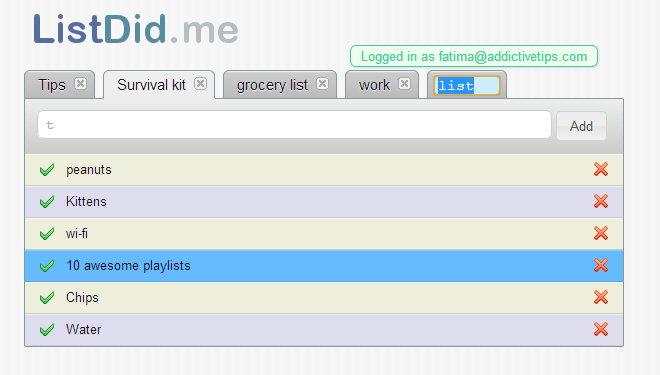
ListDid.mig kommer med fyra förtillagda listor, varav en är tips för att hjälpa dig komma igång och de andra är de du kanske eller inte kanske använder. Listor är separerade i flikar och varje objekt i en lista upptar sin egen rad i en viss flik. Ett plustecken bredvid de befintliga fliklistorna (precis som den nya flikknappen i Chrome) låter dig skapa en ny lista och namnge den vad du vill. Ett textinmatningsfält precis under fliken låter dig lägga till nya objekt i din lista. Klicka på flikarna för att ange ett namn på din lista och börja lägga till objekt. Objekt kan raderas genom att klicka på den lilla korsknappen.
Till höger om flikarna hittar du menynoch genvägar. Du kan logga ut, ändra ditt lösenord och komma åt mobilversionen från huvudmenyn. Objekt i en lista kan dras och släppas över varandra för att ordna dem på nytt eller de kan dras och släppas till en annan flik för att flytta dem från en lista till en annan. Medan appen är inriktad på enkelhet, skulle det inte skada att ha ett sätt att hålla återkommande uppgifter runt när de är klar. Alternativt är kopiering / duplicering av uppgifter en funktion som gör det lättare att ange en uppgift du måste göra upprepade gånger.
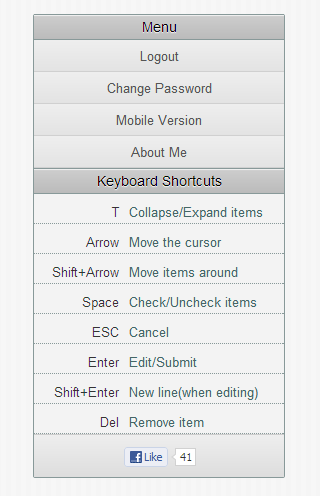
Detta är en praktisk webbapplikation som bara kräver en enkel registrering, varefter du kan skapa och spara listor när du arbetar online. Testa ListDid från länken nedan och släpp en kommentar.
Besök Listdid










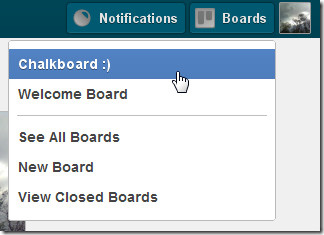


kommentarer